macOS Catalina부터 Apple은 iCloud 및 MacBook에 대한 관련 설정을 일부 변경했습니다. 이 개요 가이드에서는 이러한 변경 사항 중 일부를 살펴보고 몇 가지 새로운 기능을 평가할 것입니다.
macOS Catalina의 iCloud 변경 사항에 대해 자세히 알아보기 전에 먼저 iOS 13 및 macOS Catalina에 대한 일반적인 사용자 질문에 답하고자 합니다. 예, iOS 13은 macOS Mojave 또는 High Sierra에서 문제 없이 작동합니다. iPhone 또는 iPad를 최신 iOS로 업데이트하고 더 오랜 시간 동안 이전 macOS에서 Mac을 유지하려는 경우 그렇게 하도록 선택할 수 있습니다.
macOS Catalina의 iCloud 관련 변경 사항을 살펴보겠습니다.
관련된:
- iOS 13의 새로운 Safari 다운로드 관리자 기능으로 생산성 향상
- iOS 12에서는 할 수 없었던 iOS 13에서는 할 수 있는 11가지
- 2019년 iCloud 사진에 대한 확실한 가이드
- iCloud 키체인에서 중복 항목을 제거하는 방법
내용물
- macOS Catalina에서 iCloud 환경설정은 어디에 있습니까?
-
macOS Catalina에서 iCloud 저장 공간 관리하기
- 나의 환경설정 찾기는 macOS Catalina에서 iCloud 저장 공간이 필요합니다
- macOS Catalina에서 iCloud 백업 기능을 사용하는 방법
-
요약해서 말하자면
- 관련 게시물:
macOS Catalina에서 iCloud 환경설정은 어디에 있습니까?
이것은 Mac에서 macOS Catalina를 열 때 가장 먼저 눈에 띄는 변경 사항입니다.
이전 iCloud 환경설정은 > 시스템 환경설정에서 액세스할 수 있었습니다. macOS Catalina부터 iCloud 계정이 Apple 계정에 통합되었습니다.
시스템 환경설정에 별도의 'iCloud' 아이콘이 없습니다.
- 먼저 > 시스템 환경설정을 클릭한 다음 Apple 계정을 클릭합니다.
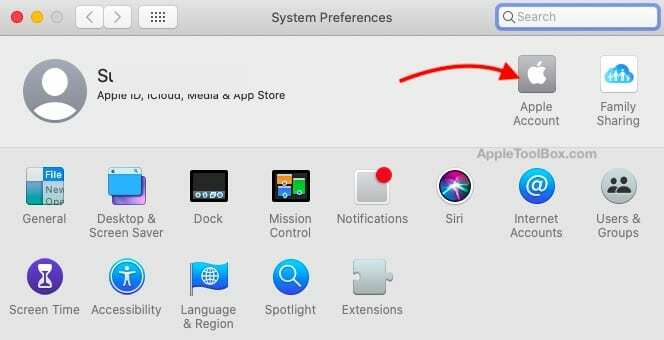
iCloud를 검토하려면 'Apple 계정'을 클릭하십시오. - 클릭 아이클라우드 창의 왼쪽 창에서
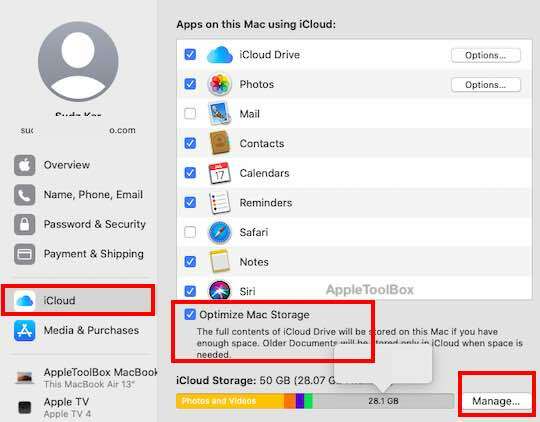
모든 iCloud 설정은 이제 Apple 계정의 일부입니다. - iCloud 저장 공간에 대한 개요와 함께 iCloud 계정을 사용하는 모든 앱이 표시됩니다.
NS Mac 스토리지 최적화 Sierra에서 도입된 기능은 '관리' iCloud 저장 공간과 함께 화면 하단에서도 사용할 수 있습니다. 계획.
macOS Catalina에서 iCloud 저장 공간 관리하기
중앙 집중식 iCloud 설정에서 직접 사용 가능한 iCloud 저장 공간을 관리할 수 있습니다. 이 섹션의 변경 사항은 최소화됩니다.
Apple 계정에 로그인하고 왼쪽 창에서 iCloud를 클릭하면 화면 하단에서 '관리'를 선택합니다.
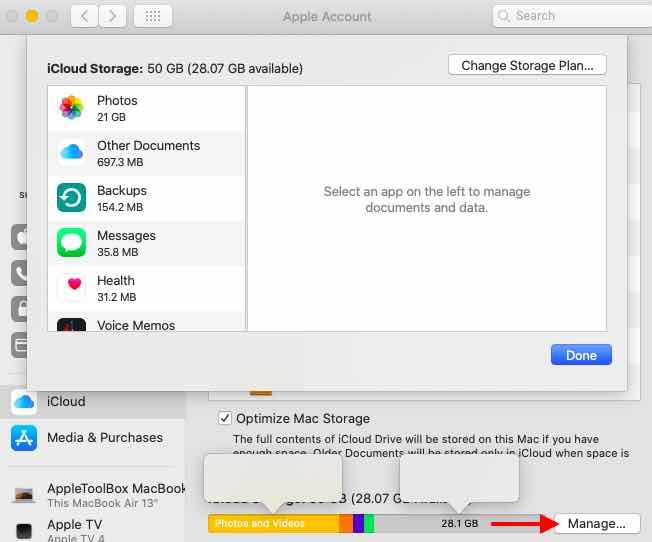
이렇게 하면 화면 상단에 사용 요약이 표시되고 iCloud 저장 공간을 사용하는 모든 앱이 나열됩니다. 여기에서 앱을 선택하면 해당 앱에 사용 가능한 iCloud 파일을 '삭제'하여 공간을 관리하라는 메시지가 표시됩니다.
- iCloud 저장 공간을 확보하는 방법 - 5가지 필수 팁
'삭제' 옵션을 사용하면 해당 앱과 연결된 개별 파일을 선택할 수 없습니다. 여기서 유일한 옵션은 iCloud 저장소에서 해당 특정 앱의 모든 파일을 삭제하는 것입니다. 이는 앱을 전혀 사용하지 않는 경우가 아니면 거의 도움이 되지 않습니다.
이 삭제 기능에는 몇 가지 예외가 있습니다.
- 이전 항목 중 일부를 삭제하여 iCloud 저장 공간을 절약할 수 있습니다. 장치 백업 백업을 클릭하면 사용할 수 있습니다. 삭제할 백업을 선택할 수 있습니다.
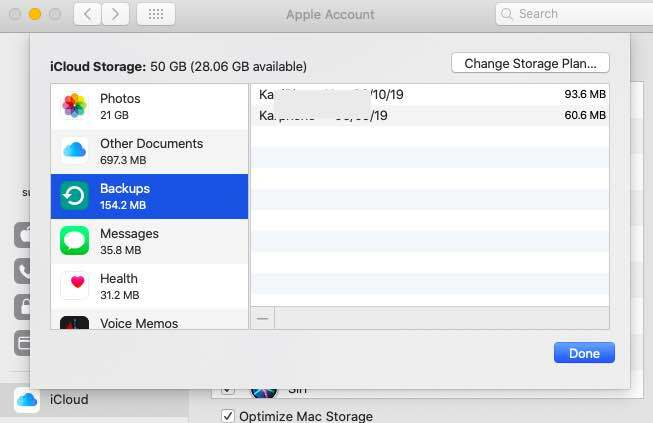
여기에서 Apple 장치 백업에 액세스하고 관리하십시오. - iCloud 드라이브로 이동한 다음 공간을 확보하기 위해 오래된 문서를 삭제하여 '기타 문서' 폴더에서 문서를 선택적으로 삭제할 수 있습니다.
macOS Catalina의 iCloud 설정을 사용하면 이 화면에서 '추가 저장 공간 구매'를 클릭하여 iCloud 저장 공간 요금제를 업그레이드하거나 다운그레이드할 수 있습니다.
나의 환경설정 찾기는 macOS Catalina에서 iCloud 저장 공간이 필요합니다
내 앱 찾기는 Apple이 올해 '내 Mac 찾기' 및 '내 친구 찾기'를 대체하여 출시한 새로운 기능입니다.
NS 나의 찾기 설정은 iCloud를 사용합니다.
macOS Catalina의 경우 iCloud 환경설정에서도 이를 검토할 수 있습니다. macOS Catalina로 업데이트한 후 이 설정이 올바르게 설정되었는지 확인하는 것이 좋습니다.

MacBook에서 '위치 서비스'를 껐다면 이 화면에서 알림을 찾을 수 있습니다. 세부 정보를 클릭하고 내 찾기 기능의 위치 서비스에 대한 권한을 설정합니다.
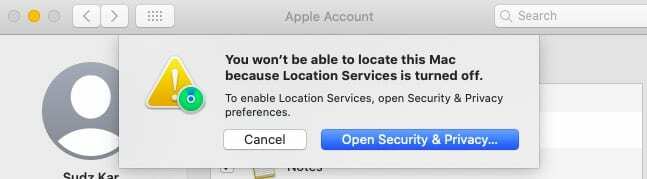
'보안 및 개인 정보 보호 열기'를 클릭하고 분실 또는 도난 기기를 추적하기 위해 내 앱 찾기에 대한 위치 액세스를 제공했는지 확인하십시오.
macOS Catalina에서 iCloud 백업 기능을 사용하는 방법
macOS Catalina에서 iTunes가 제거되었기 때문에 복원 및 백업과 관련된 대부분의 이전 iTunes 기능이 이제 Finder 앱에 통합되었습니다.
케이블을 사용하여 iPhone을 MacBook에 연결하면 기기가 '위치' 아래에 폴더로 표시됩니다. 파인더 앱.
일반 탭을 사용하여 iCloud 백업 기능에 접근할 수 있습니다.
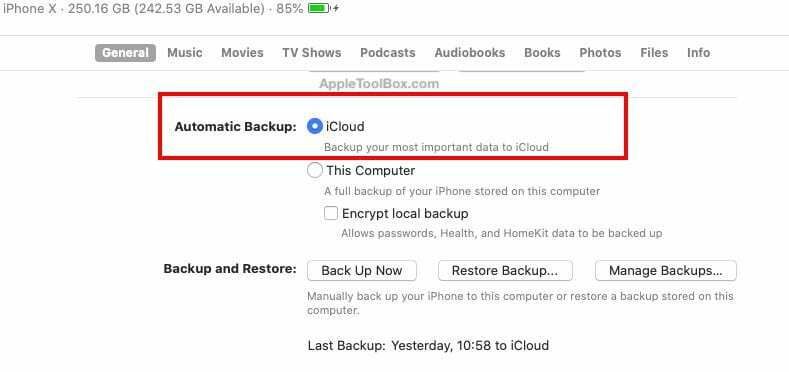
여기에서 macOS Catalina를 사용하여 iPhone 또는 iPad에 대한 자동 iCloud 백업을 설정할 수 있습니다. '를 클릭하여 백업을 검토할 수도 있습니다.백업 관리’.
이것은 또한 장비를 MacBook에 직접 백업할 수 있는 Finder의 섹션입니다.
요약해서 말하자면
macOS Catalina에서 iCloud 관리에 대한 주요 변경 사항은 iCloud 환경설정에 접근하는 것입니다. 'Mac 스토리지 최적화'와 같은 이전 macOS 버전에 도입된 다른 주요 기능은 많은 변경 없이 새 버전에서 계속 사용할 수 있습니다.
계속 지켜봐 주시고 질문이 있으면 아래 의견을 사용하여 알려주십시오.

Apple에 A/UX가 일찍 도착했을 때부터 기술에 집착한 Sudz(SK)는 AppleToolBox의 편집 방향을 책임지고 있습니다. 그는 캘리포니아 로스앤젤레스에 거주하고 있습니다.
Sudz는 수년에 걸쳐 수십 개의 OS X 및 macOS 개발을 검토하여 macOS의 모든 것을 다루는 것을 전문으로 합니다.
전생에 Sudz는 포춘 100대 기업의 기술 및 비즈니스 혁신 열망을 도왔습니다.